PC 버전 카카오톡을 사용하면서 더욱 효율적이고 편리하게 활용할 수 있는 설정 팁을 소개합니다. 업무 및 일상에서 PC 카톡을 활용하는 빈도가 높아지는 만큼, 스마트한 기능을 잘 활용하면 생산성이 크게 향상될 수 있습니다. 아래 다섯 가지 설정 팁으로 PC 카톡을 한 단계 더 업그레이드해 보세요!
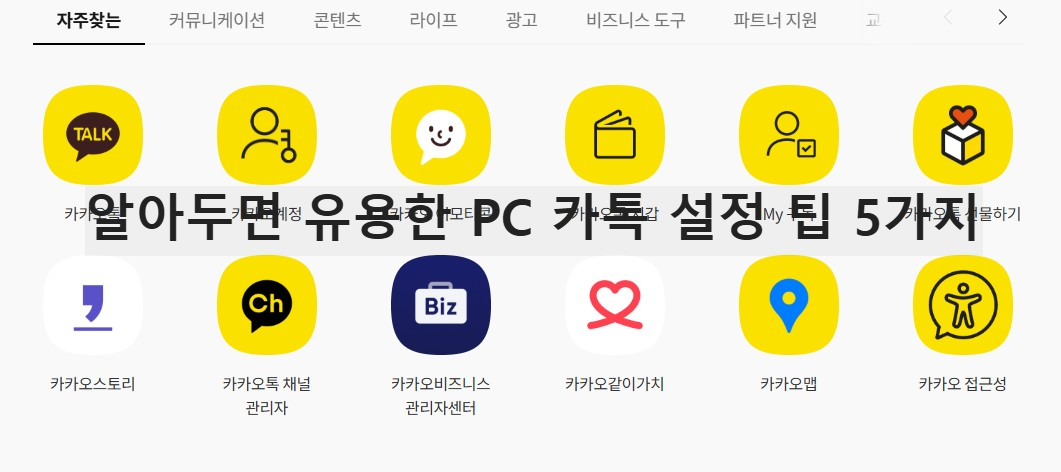
1. 알림 설정 맞춤화하기
업무 중 중요한 메시지를 놓치지 않으려면 알림 설정을 맞춤화하는 것이 중요합니다.
- 설정 방법:
- PC 카카오톡 오른쪽 상단 톱니바퀴 아이콘 클릭 → 알림 메뉴로 이동
- 알림음 설정: 원하는 알림음을 선택해 업무 집중을 방해하지 않는 소리로 변경
- 그룹 채팅 방: ‘전체 알림 받기’ 또는 ‘특정 채팅방 알림 끄기’ 설정
Tip: 특정 시간대에만 알림을 받지 않도록 설정하여 효율성을 높일 수 있습니다.
2. 자동 로그인 및 보안 설정
매번 비밀번호를 입력하지 않아도 자동 로그인을 설정해 빠르게 시작할 수 있습니다. 다만 보안을 위해 일정 시간 비활성 시 자동 로그아웃 기능을 병행하세요.
- 설정 방법:
- 환경 설정 → 로그인 설정에서 자동 로그인 체크
- ‘PC 카톡 종료 시 자동 로그아웃’ 설정으로 보안 유지
Tip: 회사 PC 사용 시에는 USB 보안키 또는 OTP 기능을 활용해 안전하게 로그인하세요.
3. 채팅방 고정 기능으로 빠른 접근
자주 사용하는 채팅방을 고정하여 메시지를 더 빠르게 확인할 수 있습니다.
- 설정 방법:
- 채팅방 목록에서 원하는 채팅방 우클릭
- 채팅방 고정 선택
Tip: 중요 채팅방을 최상단에 고정해 중요한 정보를 놓치지 않으세요.
4. 멀티프로필 기능 사용하기
개인과 업무용 프로필을 다르게 설정하여 효율적으로 소통할 수 있습니다.
- 설정 방법:
- PC 카톡 프로필 편집 → 멀티프로필 설정
- 원하는 그룹에 따라 다른 프로필을 설정해 상대방별 맞춤형 프로필 제공
Tip: 업무용 프로필에는 이메일, 직책 등 필요한 정보를 기재해 신뢰감을 줄 수 있습니다.
5. 채팅 내 파일 자동 다운로드 설정
업무에 필요한 파일을 주고받는 경우, 자동 다운로드 설정으로 파일을 일일이 수동으로 저장할 필요가 없어집니다.
- 설정 방법:
- 환경 설정 → 파일 설정
- 파일 자동 다운로드 옵션 활성화
Tip: 저장 경로를 지정하여 중요한 파일이 필요한 폴더에 자동으로 저장되도록 설정하면 편리합니다.
마무리
PC 카톡 설정을 활용하면 사소한 작업 시간도 절약되고, 업무 효율이 눈에 띄게 향상될 수 있습니다. 위 5가지 팁을 적용해 더욱 스마트하게 PC 카톡을 사용해 보세요. 혹시 더 궁금한 부분이 있다면 댓글로 남겨주세요!
PC 카톡 로그인 자동 해제 방법
PC 버전의 카카오톡은 업무나 개인적인 대화를 위해 많은 분들이 사용하는 프로그램입니다. 하지만 PC에서 카톡을 사용하다 로그아웃을 깜빡하거나 보안상 자동 해제 설정이 필요할 때가 있습니
bbb.qnwkehlfrjdi.com